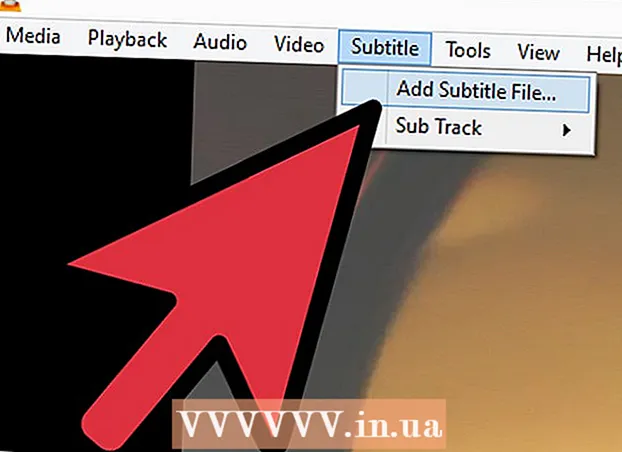Yazar:
Lewis Jackson
Yaratılış Tarihi:
6 Mayıs Ayı 2021
Güncelleme Tarihi:
1 Temmuz 2024

İçerik
Bu wiki sayfası size Linux'ta çalışan bir hizmeti nasıl yeniden başlatacağınızı gösterecektir. Bunu herhangi bir Linux sürümü için sadece birkaç basit komutla yapabilirsiniz.
Adımlar
Komut satırını açın. Çoğu Linux dağıtımının bir seçeneği vardır Menü Ekranın sol alt köşesinde, menünün içinde "Terminal" adlı bir uygulama bulacaksınız; Bunlar, komut satırını görüntülemek için açılması gereken seçeneklerdir.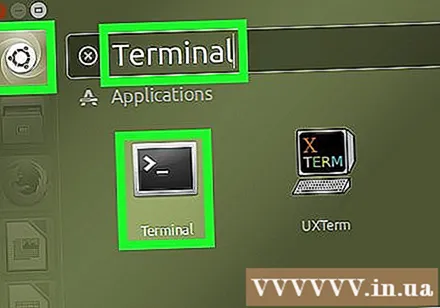
- Her Linux dağıtımının farklı dağıtımları olacağından, bir seçenekler dizini içinde "Terminal" veya bir komut satırı uygulaması aramanız gerekebilir. Menü.
- "Terminal" uygulamasını şuradaki yerine masaüstünde veya ekranın altındaki araç çubuğunda bulabilirsiniz. Menü.
- Bazı Linux dağıtımlarında ekranın üstünde veya altında bir komut satırı çubuğu bulunur.
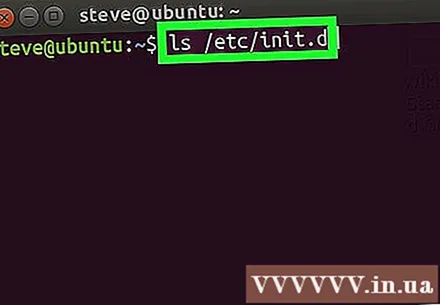
Şu anda çalışan hizmetleri görüntülemek için komutu girin. İthalat ls /etc/init.d Terminale gidin ve ↵ Girin. Bu, şu anda çalışan hizmetlerin bir listesini ve bunların ilgili komut adlarını getirecektir.- Bu komut işe yaramazsa, değiştirmeyi deneyin. ls /etc/rc.d/.
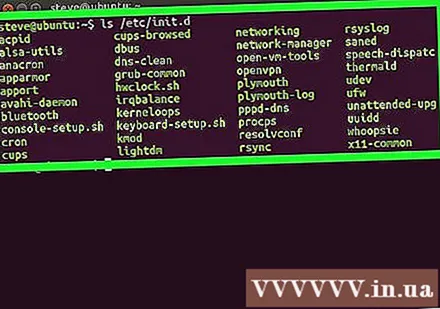
Yeniden başlatmak istediğiniz hizmetin komut adını bulun. Komut adı (örneğin, Linux dağıtımınıza bağlı olarak "httpd" veya "apache2") çıkarken genellikle hizmetin adını (ör. "Apache") ekranın sol tarafında bulursunuz. sağda gösterilir.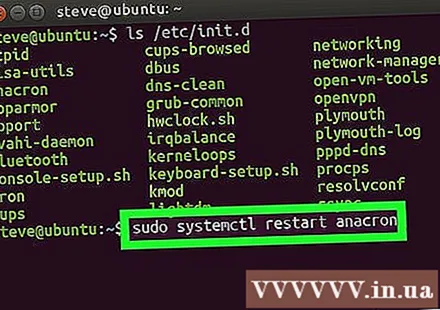
Yeniden başlatma komutunu girin. İthalat sudo systemctl yeniden başlatma hizmeti Terminale gidin, parçayı değiştirdiğinizden emin olun hizmet servis komutu adına göre komutun ↵ Girin.- Örneğin, Ubuntu Linux'ta Apache'yi yeniden başlatmak için yazarsınızsudo systemctl apache2'yi yeniden başlat Terminale.
İstendiğinde şifrenizi girin. Süper kullanıcı hesabınız için kullandığınız parolayı girin ve ardındanöğesine dokunun. ↵ Girin. Bu, hizmeti yeniden başlatacaktır.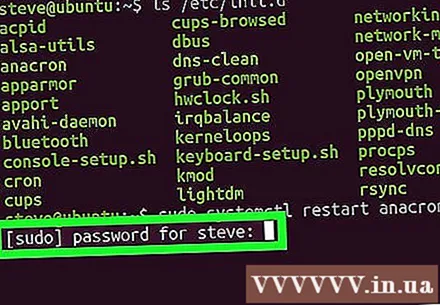
- Yukarıdakileri yaptıktan sonra servis yeniden başlamazsa, yazmayı deneyin sudo systemctl durdurma hizmeti, basın ↵ Girin, sonra girin sudo systemctl başlangıç hizmeti.
Tavsiye
- Önyükleme sistemine servis eklemek ve kaldırmak için "chkconfig" komutunu kullanabilirsiniz.
- Bilgisayarınızdaki klasörlerde bulunan tüm hizmetlerin tam listesini görmek için şunu yazın: ps -A Terminale.
Uyarı
- Bunu denemek için servisi rastgele durdurmayın. Listelenen hizmetlerden bazıları, sistemin kararlı ve sorunsuz çalışması için gerekli kabul edilir.